まず、「コントロールされたフォルダーアクセス」の設定を ”オン” にするところを紹介します。
Windows Defender セキュリティセンター を開きます。

ここで「ウイルスと脅威の防止」をクリックすると、以下の画面になります。

ここでは「ウイルスと脅威の防止の設定」をクリック。

ここでは「コントロールされたフォルダーアクセス」という項目がありますので、スイッチを「オン」にします。

「保護されているフォルダー」という項目をクリックしてみます。

デフォルトでこれらのフォルダー(Users 以下のデータフォルダー)が対象になっていました。
追加もできますが、とりあえずこのままにしておきます。
続いて、前の画面に戻り、「アプリをコントロールされたフォルダーアクセスで許可する」をクリックしてみます。

ここの赤枠にあるように 「ほとんどのアプリはアクセス許可されている、マイクロソフトがフレンドりと特定したアプリは常に許可されている」とあったので、ここは何も追加せずにおきました。
ところが、このあと、「ペイント」で画像の編集をしようとしたら、以下の警告が出て、ブロックされ編集できません。
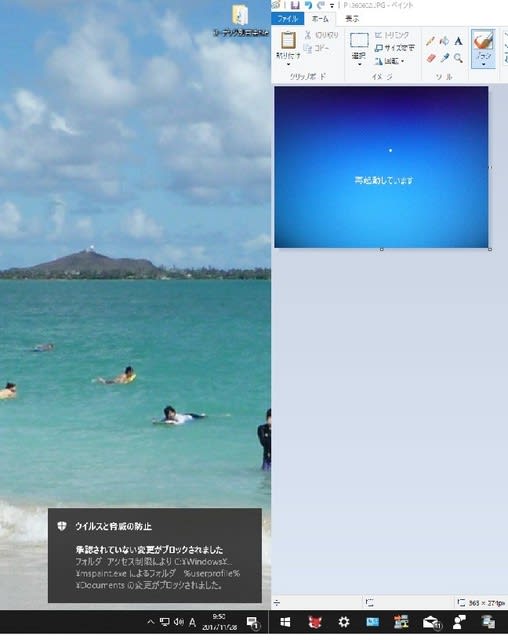
その他のアプリを片っ端から調べてみたところ、CyberLink の Power2Go もブロックされました。

まあ、これらの警告が、出たら都度アクセスの許可をすれば良いと思うのですが、マイクロソフトの「ペイント」がブロックされてしまうのは意外でした。
(マイクロソフトでは、「ペイント」を推奨していないためかもしれません。。。)
Windows Defender セキュリティセンター を開きます。

ここで「ウイルスと脅威の防止」をクリックすると、以下の画面になります。

ここでは「ウイルスと脅威の防止の設定」をクリック。

ここでは「コントロールされたフォルダーアクセス」という項目がありますので、スイッチを「オン」にします。

「保護されているフォルダー」という項目をクリックしてみます。

デフォルトでこれらのフォルダー(Users 以下のデータフォルダー)が対象になっていました。
追加もできますが、とりあえずこのままにしておきます。
続いて、前の画面に戻り、「アプリをコントロールされたフォルダーアクセスで許可する」をクリックしてみます。

ここの赤枠にあるように 「ほとんどのアプリはアクセス許可されている、マイクロソフトがフレンドりと特定したアプリは常に許可されている」とあったので、ここは何も追加せずにおきました。
ところが、このあと、「ペイント」で画像の編集をしようとしたら、以下の警告が出て、ブロックされ編集できません。
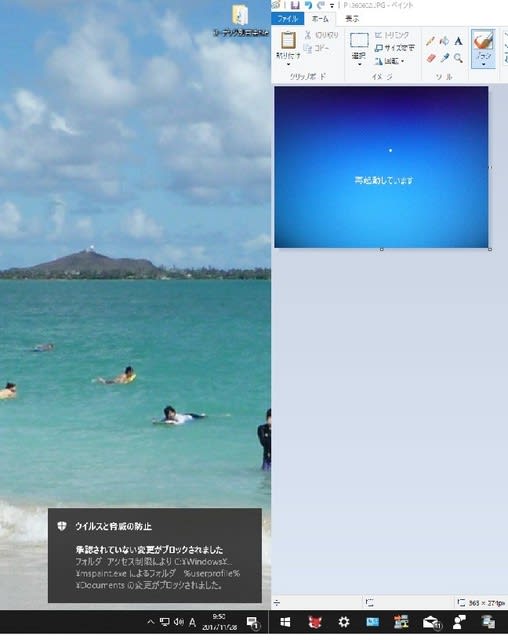
その他のアプリを片っ端から調べてみたところ、CyberLink の Power2Go もブロックされました。

まあ、これらの警告が、出たら都度アクセスの許可をすれば良いと思うのですが、マイクロソフトの「ペイント」がブロックされてしまうのは意外でした。
(マイクロソフトでは、「ペイント」を推奨していないためかもしれません。。。)




























※コメント投稿者のブログIDはブログ作成者のみに通知されます